2022年10月07日
■よくあるお問い合わせ
Q.「CSV形式」のファイルを「Microsoft Excel」で文字化けさせずに、編集・保存する方法を教えてください。
A.「CSV形式」のファイルを「Excel」で編集する場合、ファイルをそのまま開いてしまうと、Excelの仕様により文字化けなどが起こり正常にインポートできなくなる場合があります。下記の手順でCSVファイルを開いて編集していただくと綺麗に保存できます。
ExcelでのCSV形式ファイルの開き方
1.PCからExcelを開きます。
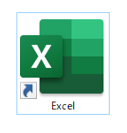
2.[ファイル]をクリックします。
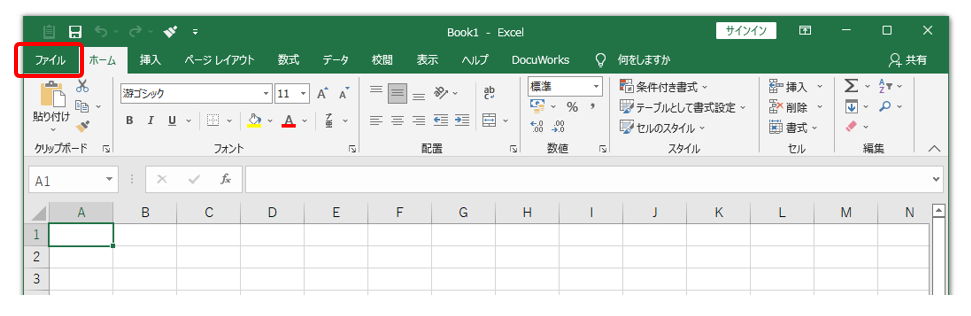
3.[オプション]をクリックします。
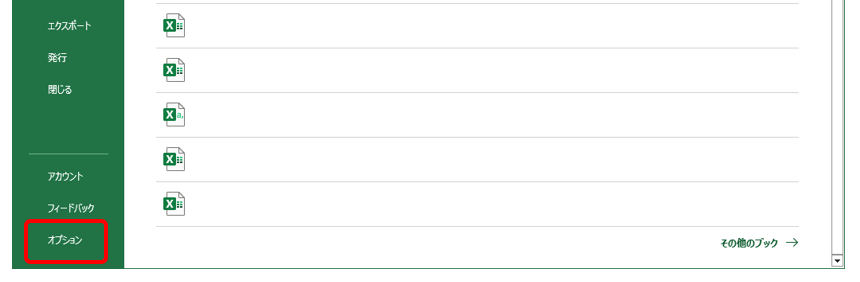
4.Excelのオプション画面が開きましたら、[データ]をクリックし(①)、[レガシデータインポートウィザードの表示]項目の[テキストから(レガシ)]にチェックを入れます(②)。[OK]をクリックします(③)。
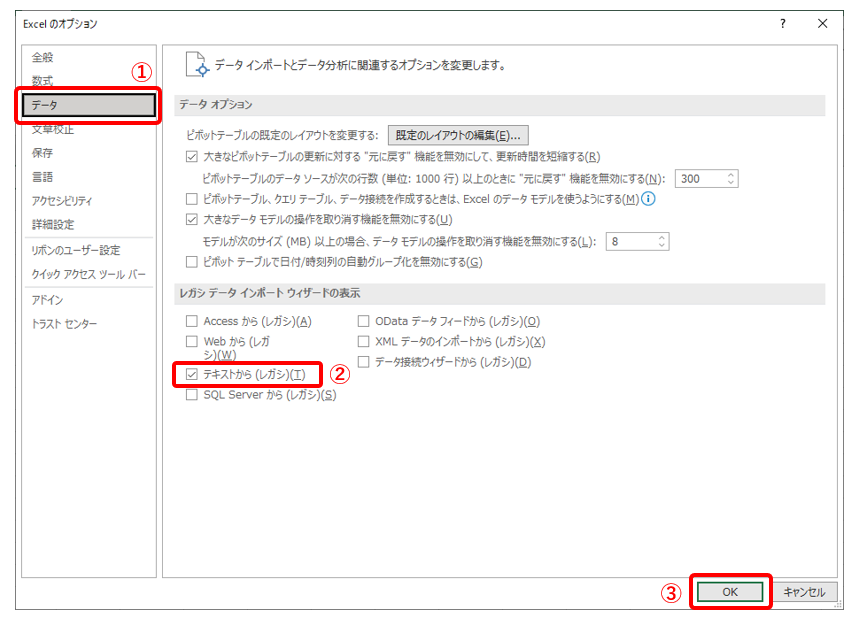
5.[データ]タブをクリックし(①)、[データの取得](②)-[従来のウィザード](③)-[テキストから(レガシ)](④)をクリックします。
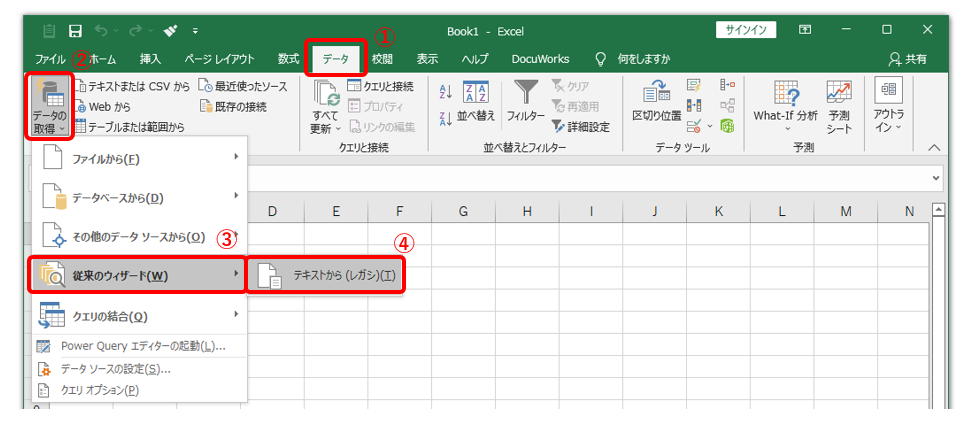
6.[データの取り込み]画面で、エクスポートしたCSVファイルを選択し(①)、[インポート]をクリックします(②)。
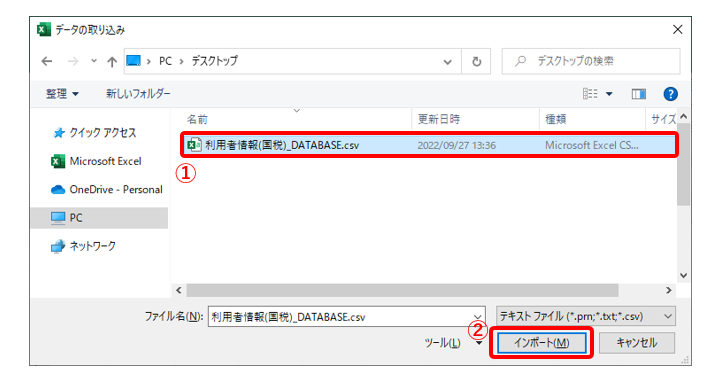
7.[テキストファイルウィザード]が表示されます。[元のデータ形式]項目の[コンマやタブなどの区切り文字によってフィールドごとに区切られたデータ]を選択していることを確認し(①)、[次へ]をクリックします(②)。
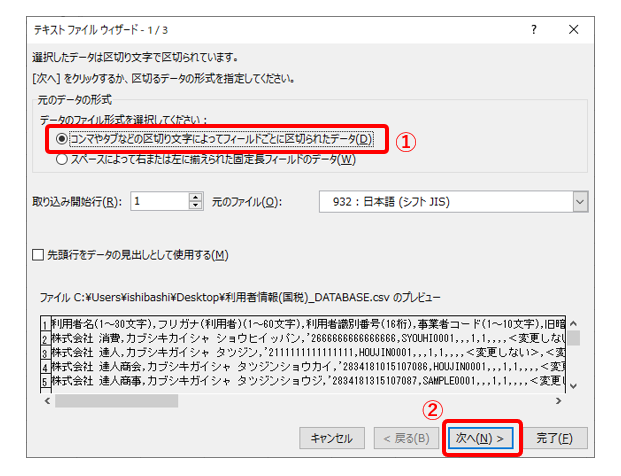
8.[区切り文字]項目の[コンマ]のみにチェックを入れ(①)、[次へ]をクリックします(②)。
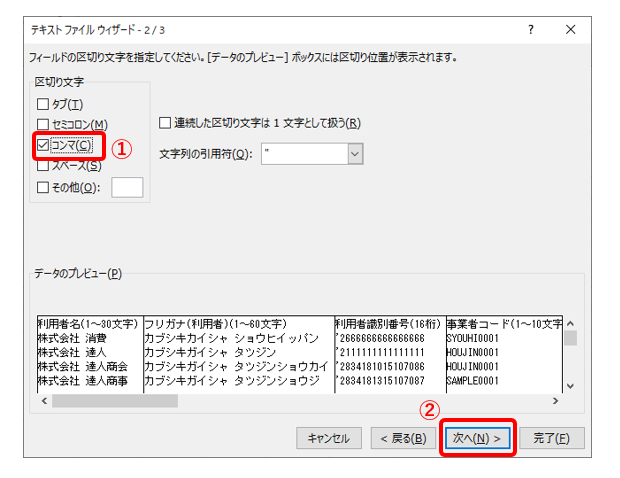
9.[データのプレビュー]のすべての列を[Shift]キーを押しながらクリックして全選択し(①)、[列のデータ形式]項目の[文字列]を選択します(②)。[完了]をクリックします(③)。

10.[データの取り込み]画面が表示されますので、[OK]をクリックします。
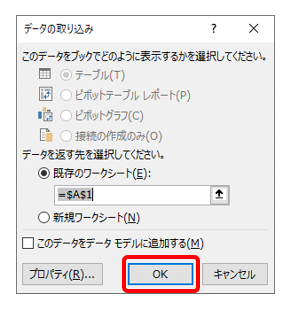
11.CSV形式のファイルがExcelに取り込まれました。
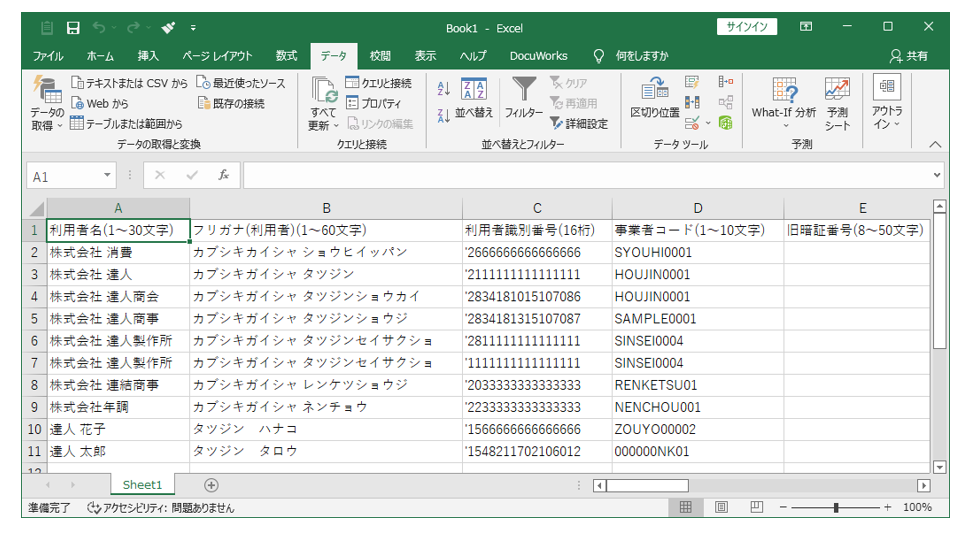
12.Excelに表示されているシートのセルを全選択します。(画面左上の[※]印の箇所をクリックすると全選択できます)
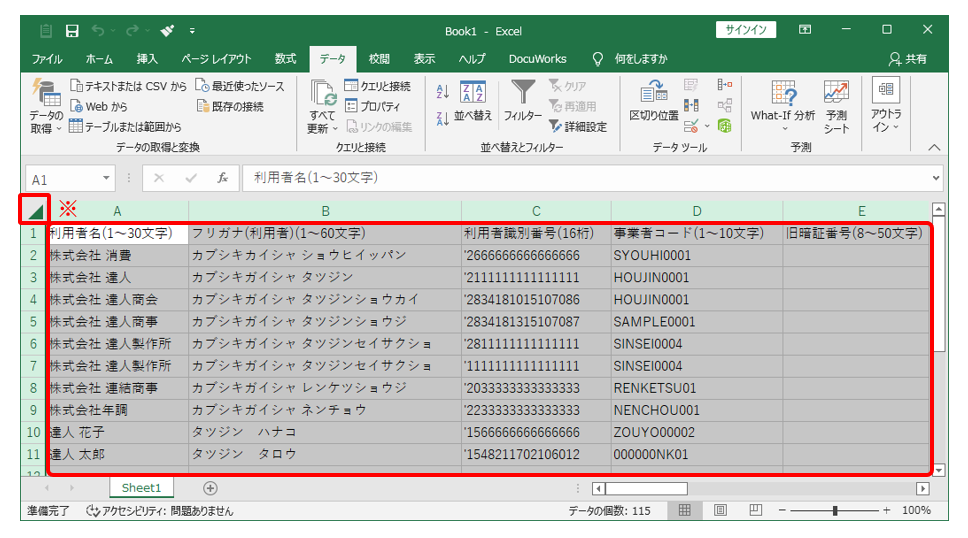
13.右クリックし、[セルの書式設定]をクリックします。
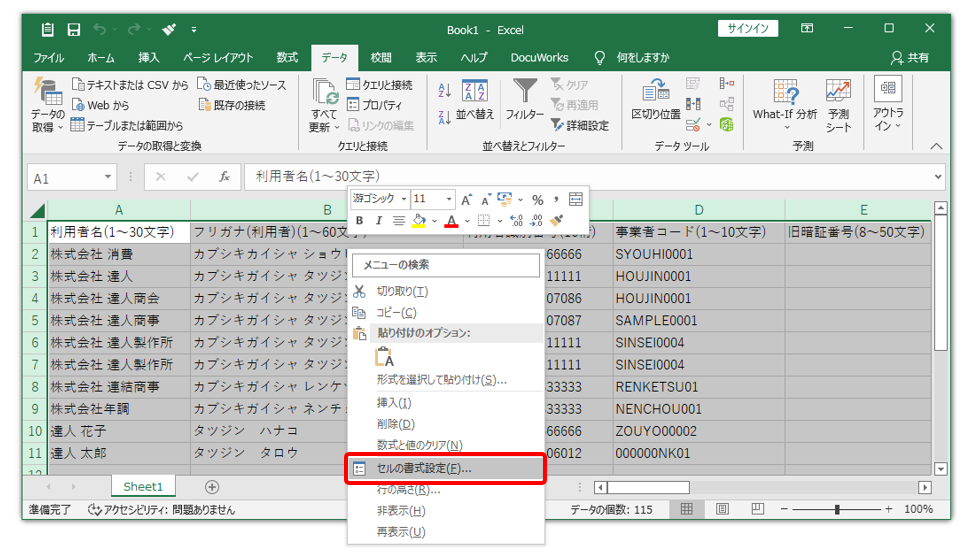
14.[セルの書式設定]画面-[表示形式]タブ-[分類]-[文字列]を選択し(①)、[OK]をクリックします(②)。
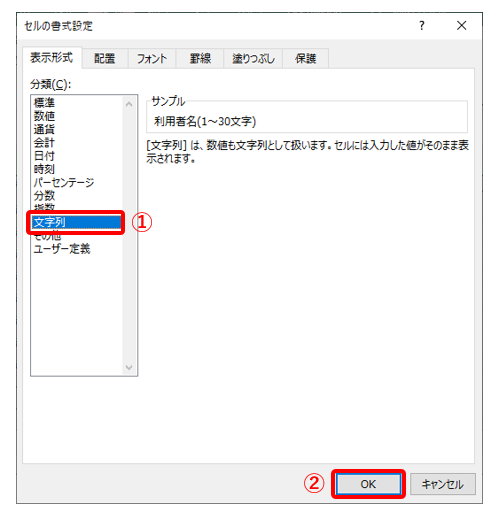
以上の操作が終わりましたら取込みは完了です。ファイルの編集を行います。
編集後のデータの保存方法(Excelで編集したデータをCSV形式で保存する)
1.作業が完了しましたら、[上書き保存]ボタンをクリックします。

2.[名前を付けて保存]画面が表示されますので、保存場所を指定します。
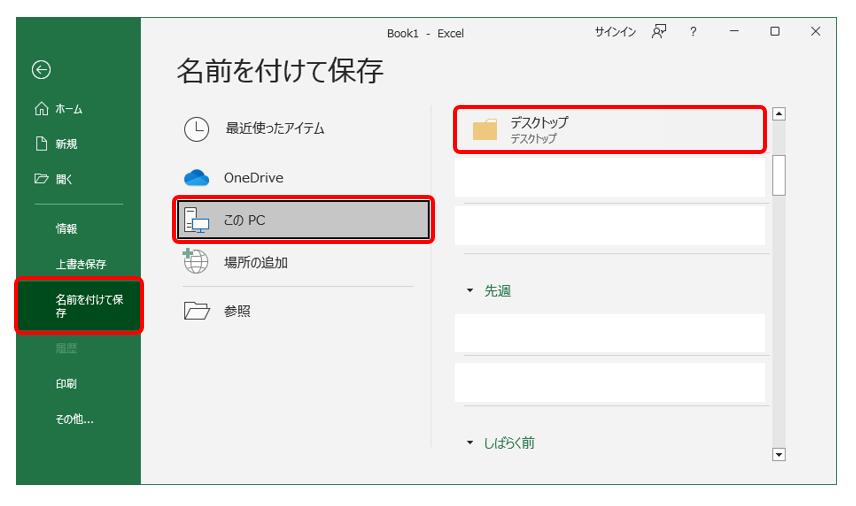
3.当初のCSV形式ファイルを指定します。
[ファイルの種類]は[CSV(コンマ区切り)(*.csv)]を選択し、[保存]をクリックします。
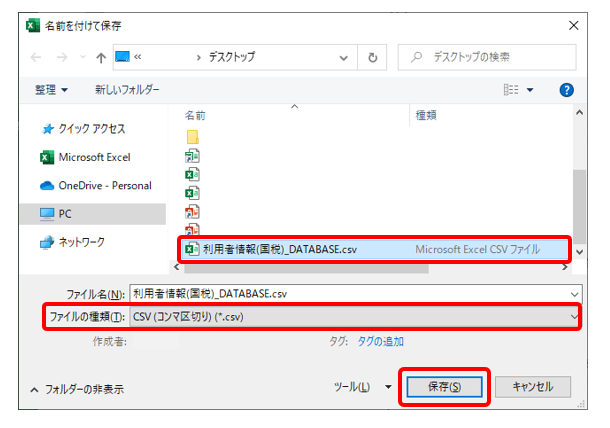
4.[はい]をクリックします。
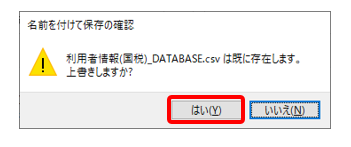
5.保存が終わりましたら、[✕]をクリックしてファイルを閉じます。

「NTTデータ達人ヘルプデスク」に加え「オリコンタービレカスタマーセンター」がご利用いただけます。




